APIのみのユーザの作成 
全てのプラグインやインテグレーションで使用できる、APIのみのユーザを作成します。
参考: ベストプラクティスとして、プラグインやインテグレーションを使用するためだけのユーザアカウントを登録することを推奨します。この専用ユーザにより、あるユーザが会社や組織を離れた際に、使用しているプラグインやインテグレーションが機能するよう継続できます。そのユーザアカウントが削除されて問題が発生するような状況を避けることができます。
APIのみのアカウントは、通知設定が有効になっている場合でも、電子メールの通知を受信しません。
インストールを行う前に
組織のAdminロールが必要です。
APIのみのユーザは、ContrastのREST APIにアクセスできますが、Contrast Webインターフェイスにはログインできません。
SAML認証のSSO(シングルサインオン)を使用するように組織が構成されている場合でも、APIのみのユーザを作成できます。
手順
APIのみのユーザを作成するには:
ユーザメニューから、組織の設定を選択します。
ユーザを選択します。
ユーザを追加を選択します。
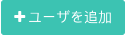
ユーザの名前と名字、メールアドレスを入力し、タイムゾーンを選択します。
組織ロールを選択します。
参考: ベストプラクティスとして、組織ロールには Edit を選択して、最小の許容ロールを付与します。
APIのみのユーザにAdmin権限を付与することは推奨されません。
アプリケーションアクセスグループを選択します。
参考: ベストプラクティスとして、アプリケーションアクセスグループにはViewまたはEditを選択します。呼び出したいAPIエンドポイントや、GET(読み取り)やPOST(書き込み)を実行する場合によっては、APIのみのユーザにはViewではなく、より高いEdit権限が必要になることがあります。
APIのみのチェックボックスを選択します。
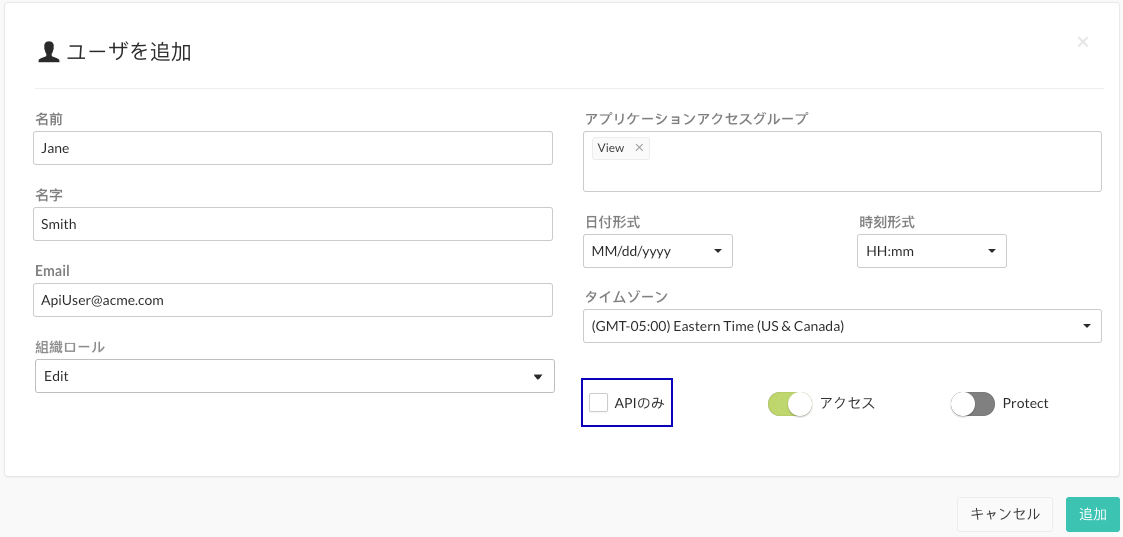
注記
APIのみのチェックボックスをオンにすると、アクセスのオプションがオンになっている場合は無効になります。APIのみのユーザは、Contrast Webインターフェイスにアクセスできません。
組織の設定 > ユーザで、新規に作成したユーザ名の横にAPIのみのラベルがあることを確認します。

特定のアプリケーションに対してアクセスを制限するためにアクセスグループを使用している場合は、APIユーザにアクセスさせたいアプリケーションのグループに、APIのみのユーザを追加します。ユーザの設定の権限でアクセスを確認してください。
APIのみのユーザを使用するには、接続文字列を取得します。
ユーザメニューから、組織の設定を選択します。
ユーザを選択します。
ユーザ名の横にあるAPIのみのラベルにカーソルを合わせ、表示されたサービスキーをコピーします。
サービスキーは、各ユーザに固有です。組織IDとAPIキーは、組織内の全てのユーザで共通です。
以下の例のように、コマンドを使用して認証ヘッダを作成します。
echo -n ‘[email address of the API only account:Service Key]’ | base64